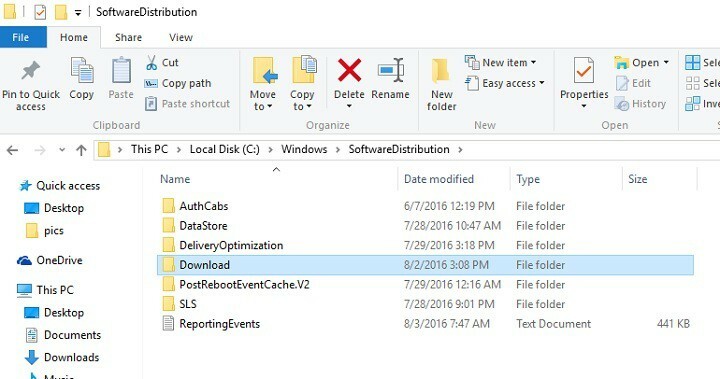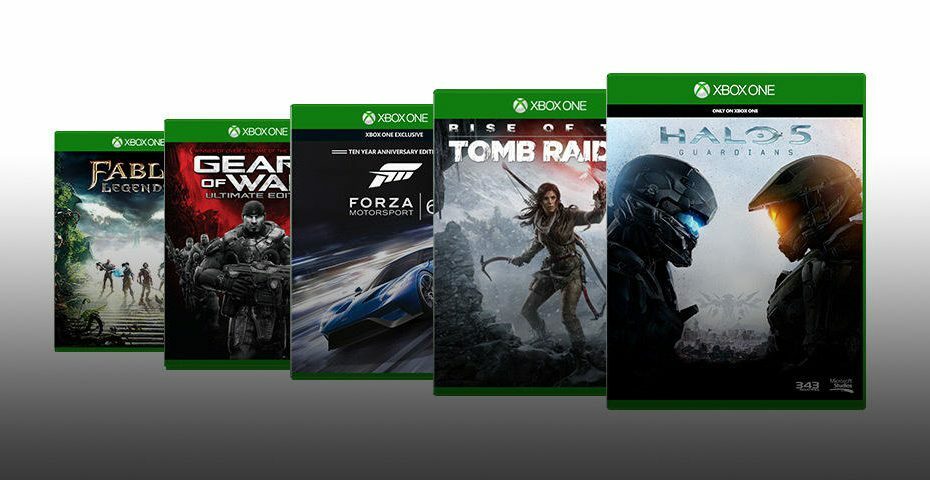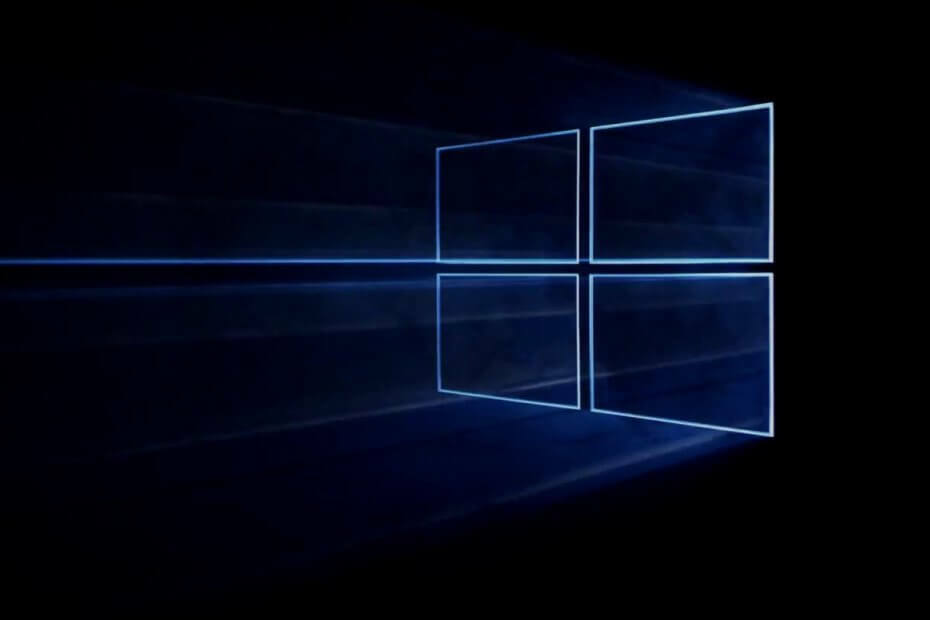
Този софтуер ще поддържа драйверите ви работещи, като по този начин ви предпазва от често срещани компютърни грешки и отказ на хардуер. Проверете всичките си драйвери сега в 3 лесни стъпки:
- Изтеглете DriverFix (проверен файл за изтегляне).
- Щракнете Започни сканиране за да намерите всички проблемни драйвери.
- Щракнете Актуализиране на драйвери за да получите нови версии и да избегнете неизправности в системата.
- DriverFix е изтеглен от 0 читатели този месец.
Всеки, който някога е имал Windows като своя операционна система, е чувал за Син екран на смъртта(BSOD) грешка. За съжаление, дори тези, които са надстроени до Windows 10 не са се отървали изцяло от него.
BSOD обикновено се причинява от вирусни инфекции и понякога седем несъвместимости между вашите драйвери и версията на Windows, която току-що сте актуализирали.
Разбира се, докато през повечето време те се случват на случаен принцип, има няколко неща, които можете да направите, за да се случат по-рядко.
Съставихме списък с най-добрите практики за избягване на грешки при проверка на грешки при проверка на сигурността на ядрото и те са изброени по лесен за четене начин.
Написали сме много статии за грешки в BSOD, така че не забравяйте да ги потърсите, ако срещнете такива проблеми.
Какво мога да направя, за да избегна грешки при проверка на сигурността на ядрото?
1. Уверете се, че всичко е здраво свързано
Много пъти BSOD се причинява от слотовете за памет или липсата им. Ето защо проверката дали всичко е добре свързано и съответно вмъкнато в слотовете им може да бъде ключово.
Същият основен принцип може да се приложи и към вашия твърд диск. Дефектните или повредени твърди дискове, които имат много лоши сектори, могат да бъдат причина за BSOD. Освен това грешките могат да се случат и ако твърдият ви диск не е свързан правилно.
По този начин, като се уверите, че вашият твърд диск във върхова форма и добре свързан, ще намали вероятността от грешки в BSOD.
Забележка: Когато проверявате слотовете за памет на връзките на твърдия диск, винаги помнете да го правите, докато компютърът е изключен.
2. Поддържайте Windows актуализиран
Microsoft винаги пуска нови актуализации за тяхната операционна система. Ето защо е добра идея винаги да получавате най-новите актуализации възможно най-скоро.
Обикновено актуализациите се изтеглят и прилагат автоматично, но когато станат достъпни по-критични, трябва ръчно да потвърдите изтеглянето и инсталирането им.
За да направите това, просто следвайте тези стъпки:
- Натиснете Започнете
- Кликнете върху Настройки
- Изберете Актуализация и сигурност
- Отидете на Актуализация на Windows
- Кликнете върху Провери за обновления ако никой вече не е изтеглен
- Щракнете Изтегли ако актуализация вече е открита
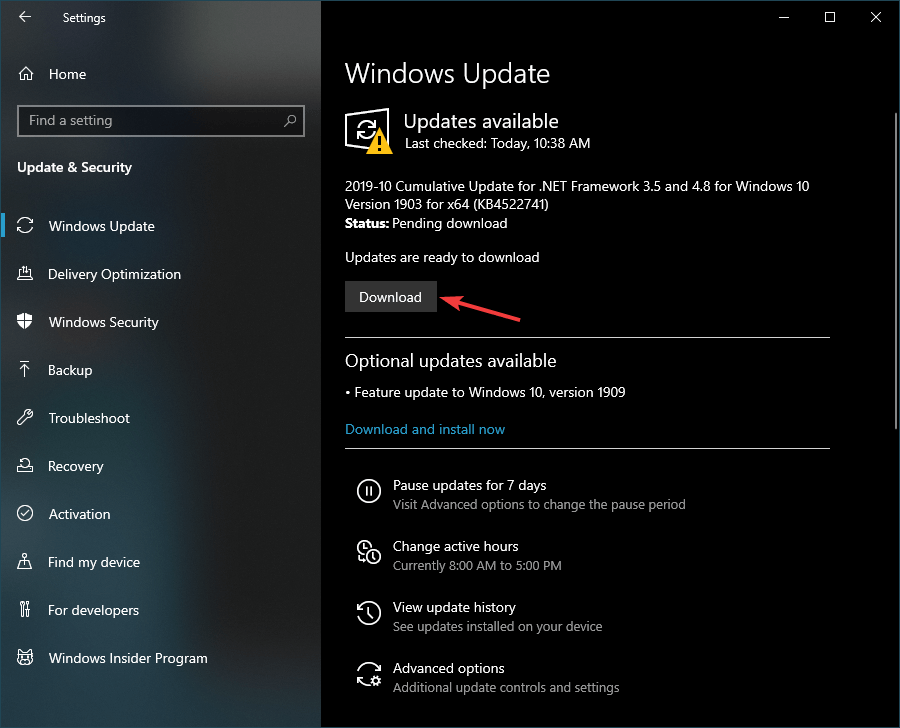
3. Поддържайте драйверите си постоянно актуализирани
Както бе споменато по-горе, грешка в BSOD може да се случи, когато драйверите ви са твърде стари и вече не са съвместими с най-новата актуализация на Windows, която току-що сте инсталирали.
Ето защо актуализирането им до последната поддържана версия е от решаващо значение. За по-задълбочено ръководство как да актуализирате драйверите си, вижте това страхотна статия.
4. Често сканирайте компютъра си за злонамерен софтуер
Една от най-честите причини, поради които получавате BSOD, е, че вашият компютър има вирусна инфекция.
За да предотвратите подобни нещастни събития, честото извършване на пълно сканиране на системата може да ви спести много главоболия в дългосрочен план. Ето защо извършването на пълно сканиране на системата, за да се открие всеки злонамерен софтуер, работещ на вашия компютър.
Има няколко решения, които можете да използвате, като например:
- Вграденият антивирус на Windows
- Windows Defender
- Антивируси на трети страни
Ако решите да използвате антивирус на трета страна, тогава ние от сърце препоръчваме Bitdefender. Оценява се като Nr. 1 най-добрата антивирусна програма в света и с добра причина.
Изтеглете Bitdefender Antivirus
5. Архивирайте компютъра си за всеки случай
Някои BSOD грешки ви пречат дори да влезете правилно в Windows изцяло. Ако това се случи, единственото ви решение е или да преформатирате устройството си изцяло, или да се върнете към предишна версия на Windows, като използвате точка за възстановяване.
Ако не знаете как да създадете точка за възстановяване на системата, вижте това задълбочено ръководство за повече информация по въпроса.
Не можете да извлечете оригиналното копие в System Restore? Научете как да решите проблема с това ръководство!
6. Опитайте се да избегнете овърклок на вашия компютър
Въпреки че овърклокването на вашия компютър в името на игрите може да изглежда естествено, това може също да увеличи шанса да получите грешка в BSOD. Като такъв, рискувайки да не играете изобщо, само за да можете да накарате компютъра си да стартира игра, малко по-плавно, напълно побеждава целта.
Ето защо е добра идея да върнете настройките на вашия компютър към стойностите им по подразбиране (ако овърклокът е извършен от BIOS) и да премахнете всички софтуер за овърклок изцяло.
Заключителни мисли за превантивните мерки на BSOD
Като следвате гореспоменатите практики от време на време, би трябвало да можете да избягвате грешки в BSOD или Kernel Security Check Failure.
Ако обаче се случат, трябва да можете да знаете точно какво да правите в тези ситуации. За повече подробности как да боравите с BSOD, проверете това подробно ръководство.
Имайте предвид, че тези грешки могат да се случат по най-различни причини, затова следвайте всички стъпки значително ще намали шанса да ги получите.
Намерихте ли статията за полезна? Уведомете ни в раздела за коментари по-долу.
СВЪРЗАНИ СТАТИИ, КОИТО ТРЯБВА ДА ПРОВЕРИТЕ:
- Как да използвам QR кодове, показани от BSOD на Windows 10
- Корупция на BSOD в режим на ядрото в Windows 10 [БЪРЗО ПОПРАВКА]
- Microsoft признава нови грешки в BSOD на Windows Update